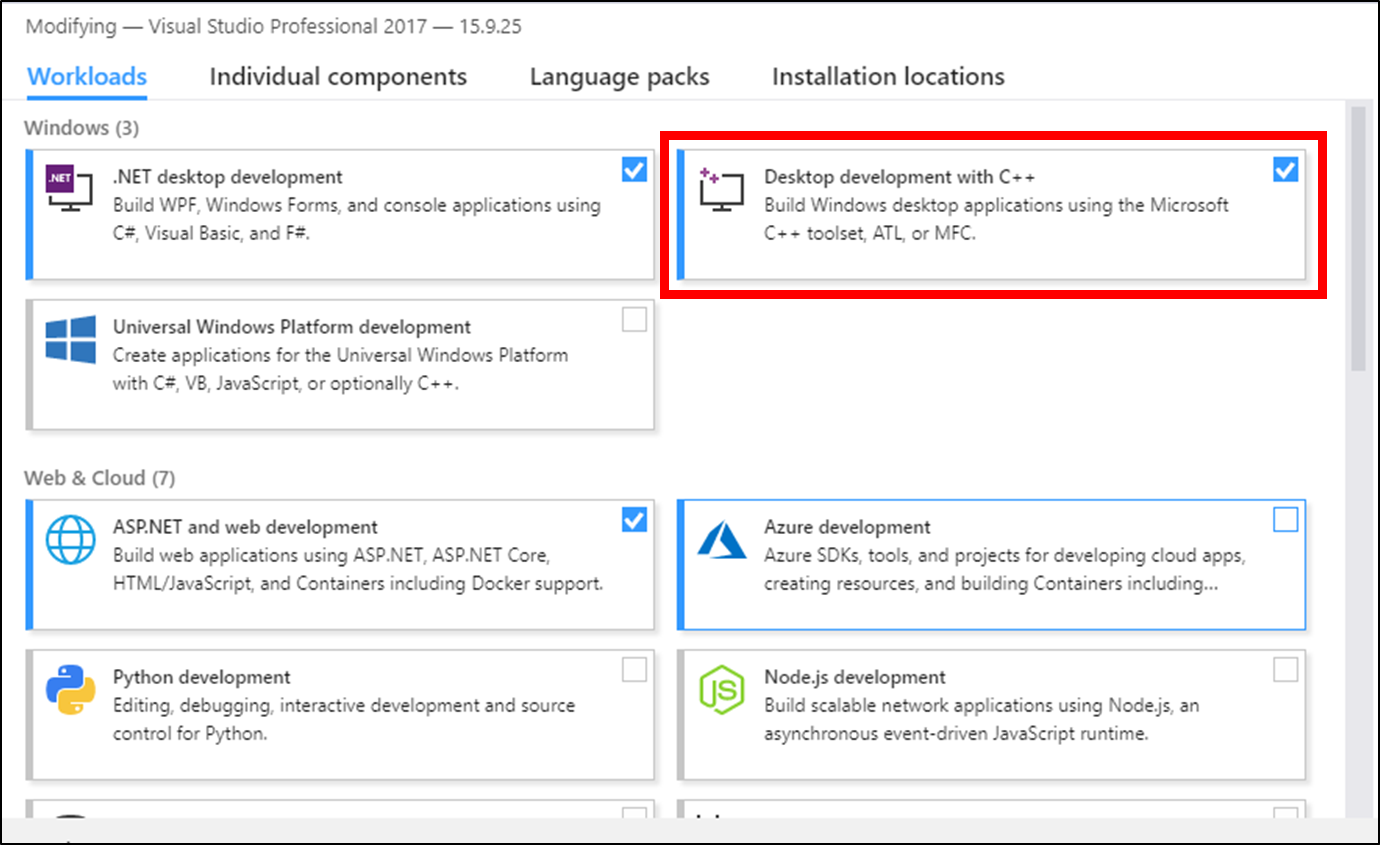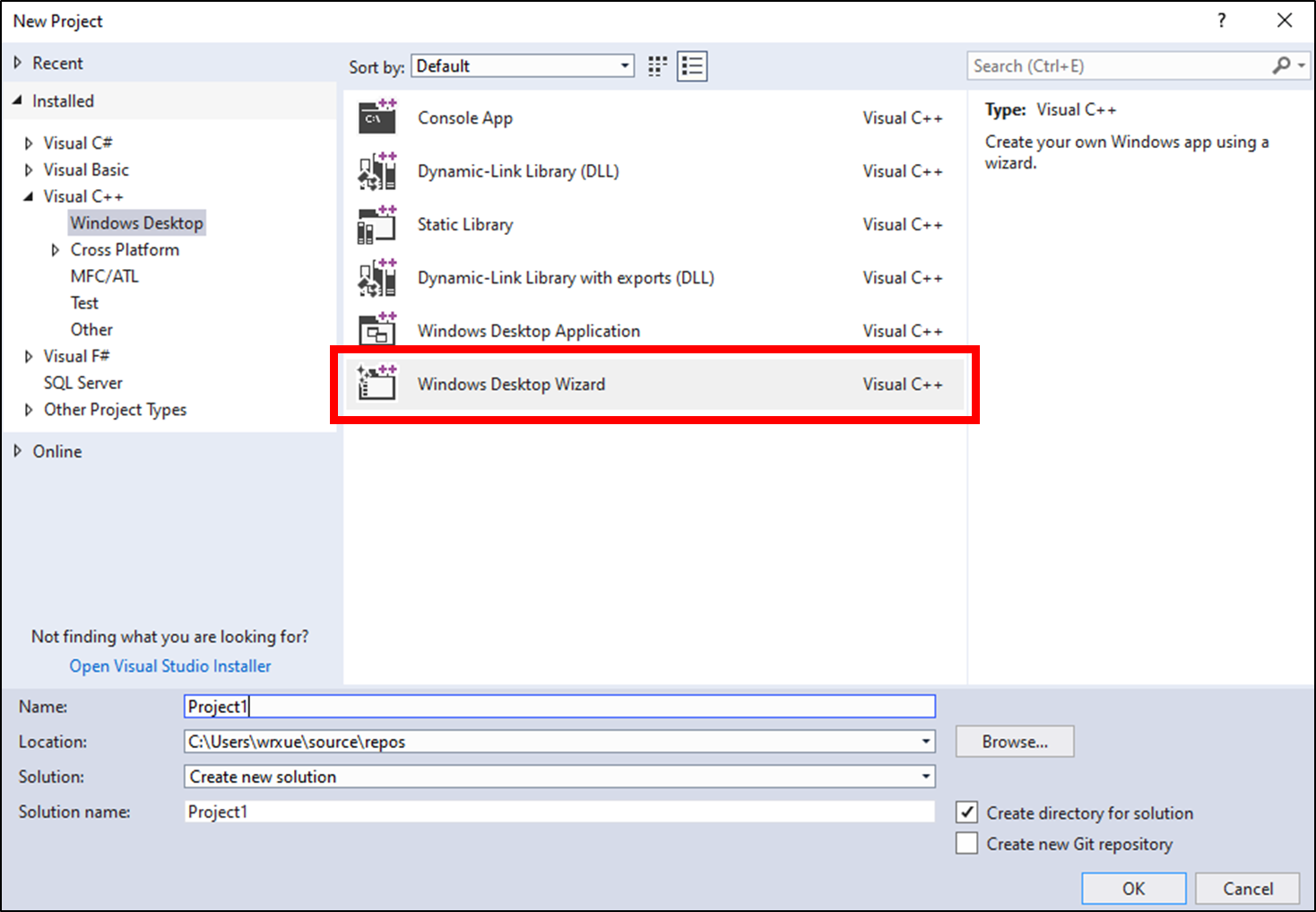前言
此篇文章紀錄如何在 VS 2017 寫一個 dll,其包含 DllMain 與一個 dllexport 函數。若要知道如何在其它的 C++ 專案中調用在 dll 中的函數,請參考 [DLL] 在 C++ 中調用 dll 的函式。
環境
- Windows 10
- Visual Studio 2017
創建專案
確認環境
開啟 Visual Studio Installer,確認 Desktop development with C++ 已安裝,才可進行下面的步驟
 確認環境
確認環境
新增專案
開啟 VS 2017,新開一個專案 File → New → Project 或組合鍵 Ctrl + Shift + N,點擊 Visual C++ 之下的 Windows Desktop,選擇 Windows Desktop Wizard,在 Name 輸入好專案名稱後,按 OK 進到下個步驟
 新建專案
新建專案
 選擇專案類型
選擇專案類型
Application type 選 Dynamic Link Library(.dll),Addtional options 都不用勾!按下 OK 就會建立好一個專案,預設會自動開啟專案中的 dllmain.cpp
 選擇 dll
選擇 dll
編寫程式
將下面的程式碼貼到 dllmain.cpp 中,(參考原始碼:GitHub)
1
2
3
4
5
6
7
8
9
10
11
12
13
14
15
16
17
18
19
20
21
22
23
24
25
26
27
28
29
30
31
|
#include "framework.h"
#define DLLMAIN_API __declspec(dllexport)
extern "C" DLLMAIN_API void helloWorldFun()
{
MessageBoxW(0, L"此函式呼叫成功", L"helloWorldFun", 0);
}
BOOL APIENTRY DllMain(HMODULE hModule,
DWORD ul_reason_for_call,
LPVOID lpReserved
)
{
switch (ul_reason_for_call)
{
case DLL_PROCESS_ATTACH:
MessageBox(0, L"程序建立時被呼叫", L"DllMain", 0);
break;
case DLL_THREAD_ATTACH:
MessageBox(0, L"執行緒建立時被呼叫", L"DllMain", 0);
break;
case DLL_THREAD_DETACH:
MessageBox(0, L"執行緒退出時被呼叫", L"DllMain", 0);
break;
case DLL_PROCESS_DETACH:
MessageBox(0, L"程序退出時被呼叫", L"DllMain", 0);
break;
}
return TRUE;
}
|
完成
點擊功能選單 Build → Build Solution,可在 Output 視窗看到下方提示,會在專案下的 Debug 目錄產出 dll 檔案,檔名與專案名稱相同
 Build Solution
Build Solution
1
2
3
4
5
| 1>------ Build started: Project: Project1, Configuration: Debug Win32 ------
1>dllmain.cpp
1> Creating library C:\Users\wrxue\source\repos\Project1\Debug\Project1.lib and object C:\Users\wrxue\source\repos\Project1\Debug\Project1.exp
1>Project1.vcxproj -> C:\Users\wrxue\source\repos\Project1\Debug\Project1.dll
========== Build: 1 succeeded, 0 failed, 0 up-to-date, 0 skipped ==========
|
此時的 Project1.dll 就是包含 DllMain 與一個匯出函式 helloWorldFun 的 dll 檔案囉!